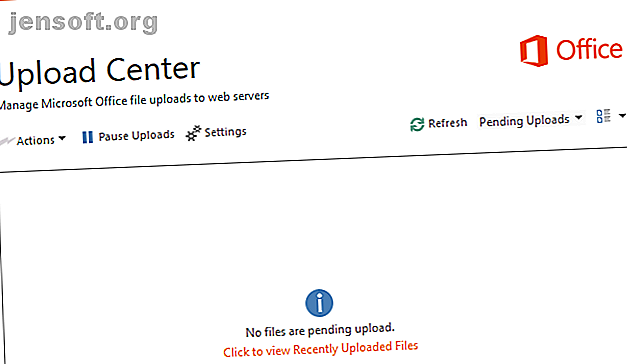
Slik deaktiverer du Microsoft Office Upload Center
Annonse
Microsoft Office pakker mange funksjoner, men noen av disse er mer forvirrende enn nyttige. En funksjon som kan ha kastet deg etter en loop er Microsoft Office Upload Center.
Office Upload Center ble introdusert i Office 2010 og lever videre i dag. La oss undersøke hva denne funksjonen faktisk gjør, og se om det er mulig å deaktivere Microsoft Office Upload Center.
Hva gjør Office Upload Center?

Eldre versjoner av Office ble designet for å lagre dokumenter, regneark og andre Office-filer bare på din lokale lagringsstasjon. Integrasjonen av OneDrive og en vektlegging av skylagring i moderne versjoner førte imidlertid til inkluderingen av Upload Center.
Hensikten er å bidra til å sikre jevn overføring av filer når du laster opp til (eller jobber med dokumenter på) "webservere", slik infosiden uttrykker det. Dette betyr faktisk når du lagrer filer på OneDrive eller eksterne servere, for eksempel SharePoint.
Når du klikker Lagre på et dokument som standard, lagrer Office en lokal kopi av filen til systemet ditt. Den prøver deretter å laste opp en kopi av denne filen til OneDrive eller noe annet sted du har valgt. Hvis alt går bra, merker du aldri et problem. Det kan imidlertid oppstå problemer hvis du har en ustabil forbindelse eller får synkroniseringsfeil.
Er Office Upload Center nyttig?
Til tross for hva du kanskje tror, er Upload Center ikke ubrukelig. Microsofts Hjelpeartikkel for Upload Center forklarer noen få situasjoner der det er nyttig: hovedsakelig når du jobber med en ekstern fil og mister forbindelsen. Dette kan oppstå hvis serveren du lastet inn filen fra, er frakoblet. Opplastingssenteret kan også komme til nytte ved å gi deg beskjed når en filopplasting er ferdig.
På en flekkfull tilkobling kan du når som helst lagre dokumentet for å ha en lokal kopi, og Opplastingssenteret vil sørge for å oppdatere serverkopien når det kobles til igjen. Som nevnt lar den deg også vite om synkroniseringsfeil før og senere.
Hvis du laster opp dusinvis av dokumenter på en gang til en bedriftsserver, eller ofte behandler dårlige trådløse tilkoblinger, er Microsoft Upload Center nyttig, og du bør sannsynligvis ikke deaktivere det. For de som bare jobber med en og annen fil i Office eller som aldri bruker OneDrive, er det unødvendig, og du kan skjule den hvis du ønsker det.
Slik deaktiverer du Office Upload Center-ikonet
Kanskje du ikke har noe imot at Upload Center gjør arbeidet sitt bak kulissene, men vil holde ikonet utenfor systemstatusfeltet. I så fall kan du fjerne ikonet uten å stoppe programmet helt.
Du må starte Upload Center-appen for å gjøre dette. Den enkleste måten å gjøre det på er ved å søke etter Office Upload Center i Start-menyen. Når du er der, vil du se en boks som inneholder ventende opplastinger. Klikk Innstillinger over denne boksen for å åpne alternativmenyen.

Dette er en enkel innstillingsmeny som ikke tilbyr deg mange alternativer. Fjern merket for visningsikonet i varslingsområdet for å fjerne Office Upload Center fra systemmagasinet.
Legg merke til at selv etter at du har gjort dette, kjører programmet fortsatt når det trengs. Du kan åpne den når som helst ved å bruke samme metode som ovenfor.
Slik slår du av Microsoft Upload Center

Du har kanskje lagt merke til at det ikke er noen enkel måte å deaktivere Office Upload Center. Når du høyreklikker på ikonet i systemmagasinet, er det ikke noe alternativ å lukke det. Så hva gjør du hvis du vil deaktivere Microsoft Upload Center helt?
Det er noen få løsninger tilgjengelig for dette, men de varierer avhengig av hvilken versjon av Windows og Office du har. På grunn av dette er det vanskelig å vise en spesifikk metode for å fjerne Office Upload Center.
Vi vil påpeke noen metoder som noen har hevdet har fungert for dem, selv om kjørelengden din kan variere. Men først…
Trenger du virkelig å deaktivere Office Upload Center?
For de fleste er det ikke verdt å prøve å fjerne Office Upload Center. Det er en del av Microsoft Office, og det er ikke veldig inngripende. I de fleste tilfeller er det bare forretningsbrukere som vil lagre dokumenter til SharePoint eller eksterne servere. For en gjennomsnittlig bruker trer den bare i kraft når du sparer på OneDrive.
Du bør bare se Upload Center når det oppstår en feil. Hvis dette skjer ofte, er det sannsynligvis ikke noe problem med Upload Center, men snarere nettverkstilkoblingen din. Du bør diagnostisere problemer med internettforbindelsen din Nettverksproblemer? 7 diagnostiske triks og enkle fikser nettverksproblemer? 7 diagnostiske triks og enkle rettelser Nettverksproblemer må diagnostiseres før de kan løses. Denne artikkelen dekker syv enkle triks for å fikse nettverket ditt. Les mer i stedet. Når det er løst, kan du skjule Upload Center og fortsette som om det ikke en gang er der.
Det er ingen offisiell metode for å slå den av, så ta de løsningene nedenfor med et saltkorn.
Deaktiver OneDrive's Office Integration i Windows 10

OneDrive er inkludert som en del av Windows 10, og fungerer som standard på Microsoft Office. Noen brukere rapporterer at å deaktivere denne integrasjonen stopper Upload Center fra å kjøres. Det er enkelt å gjøre, så det er verdt å prøve.
Åpne OneDrive sine alternativer ved å høyreklikke på ikonet i systemmagasinet og velge Innstillinger . Fjern fanen Office merket Bruk Office-applikasjoner for å synkronisere Office-filer som jeg åpner .
Start på nytt, og Office Upload Center skal ikke lenger lastes. Vær oppmerksom på at å slå av dette vil deaktivere noen av Kontors samarbeidsfunksjoner, men.
Fjern Office Upload Center-prosessene
Inne i Microsoft Office-installasjonsmappen er det mange filer som Office trenger å kjøre riktig. Noen få av dem er relatert til Upload Center, slik at du potensielt kan deaktivere det ved å rote med disse.
Følg banen nedenfor for å finne hovedkontormappen på PCen. Dette eksemplet bruker Office 2016; avhengig av hvilken versjon du har installert, kan Office16- mappen ha et annet nummer:
C:\Program Files (x86)\Microsoft Office\root\Office16 Inne i denne mappen finner du et MSOSYNC.EXE-program som håndterer synkronisering av filer. Det er også en fil som heter MSOUC.EXE, som er den faktiske Upload Center-appen. Du kan slette disse, eller endre navnet deres, for å forhindre at de kjører.
Men dette kan innføre feil, og Office vil sannsynligvis gjenskape dem før lenge uansett. Så dette er mest sannsynlig en kortsiktig løsning.
Andre mulige løsninger for Office Upload-senter
Jeg hater Microsoft Office Upload Center med en kald lidenskap. Denne tingen skal ikke eksistere.
- Paul Thurrott (@thurrott) 20. juli 2015
Mange av de tidligere metodene for å fjerne Microsoft Office Upload Center fungerer bare på eldre versjoner. Det er ikke lenger en MSOSYNC.EXE- oppføring i Oppstart-fanen i Oppgavebehandling Slik bruker du oppstartsmappen for Windows 10: Alt du trenger å vite hvordan du bruker oppstartmappen Windows 10: Alt du trenger å vite Oppstartsmappen for Windows 10 lar du administrerer hvilke programmer som kjøres ved oppstart. Slik finner du oppstartsmappen og administrerer programmene. Les mer, men det er verdt å sjekke om det hvis du bruker en eldre utgave av Office.
Noen brukere av Office 2013 hevder at å deaktivere en oppgave fra oppgaveplanleggeren også kan stoppe opplastingssenteret. I panelet Task Scheduler Library til venstre, ser du en oppføring med tittelen Microsoft Office 15 Sync Maintenance for [brukernavn] . Høyreklikk på dette og velg Deaktiver for å forhindre at det kjører.
Du kan også finne MSOSYNC.EXE-oppføringen i Oppgavebehandling og drepe den. Men du må gjøre det hver gang du starter datamaskinen på nytt, og den kan dukke opp igjen når du lagrer et dokument på Office.
Ellers ser det ut til at hovedmetoden for å deaktivere Office Upload Center er å redigere en registeroppføring. Når vi sjekket dette, var verdien som en gang dukket opp for Upload Center ikke lenger.
Vi anbefaler ikke å redigere registeret for noe så lite uansett, fordi det å gjøre det feil kan skade registeret og den lille fordelen er virkelig ikke verdt det. Upload Center kunne lett komme tilbake med en fremtidig oppdatering selv etter å ha gjort dette.
Farvel, Office Upload Center
Opplastingssenteret er nyttig for noen mennesker, men ikke mye mer enn en ettertanke for andre. For de fleste burde det være nok å skjule det, men forhåpentligvis viste det seg at en av løsningene var vellykket hvis du virkelig hater verktøyet.
For mer PC-beskjæring, sjekk unødvendige Windows-programmer du bør avinstallere 12 Unødvendige Windows-programmer og apper. Du bør avinstallere 12 Unødvendige Windows-programmer og apper. Du bør avinstallere Lurer du på hvilke Windows 10-apper du vil avinstallere? Her er flere unødvendige Windows 10-apper og programmer du bør fjerne. Les mer .
Utforsk mer om: Samarbeidsverktøy, Microsoft Office 2010, Microsoft Office 2013, Microsoft Office 2016, Microsoft Office 2019, Microsoft Office Tips, Microsoft OneDrive.

